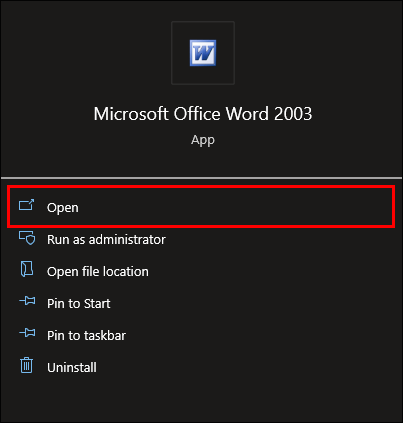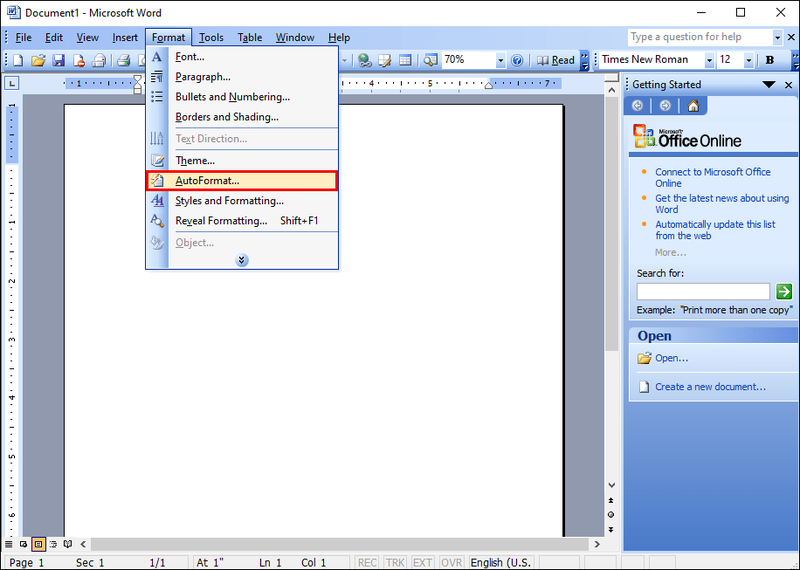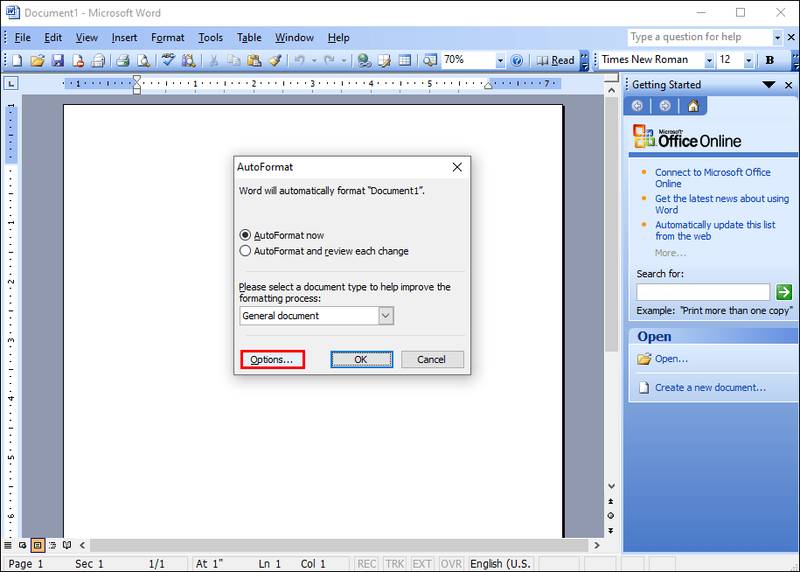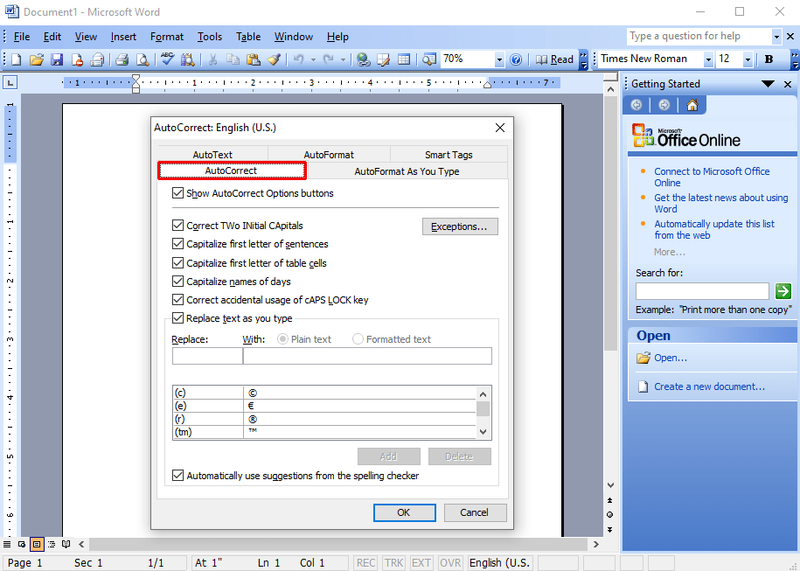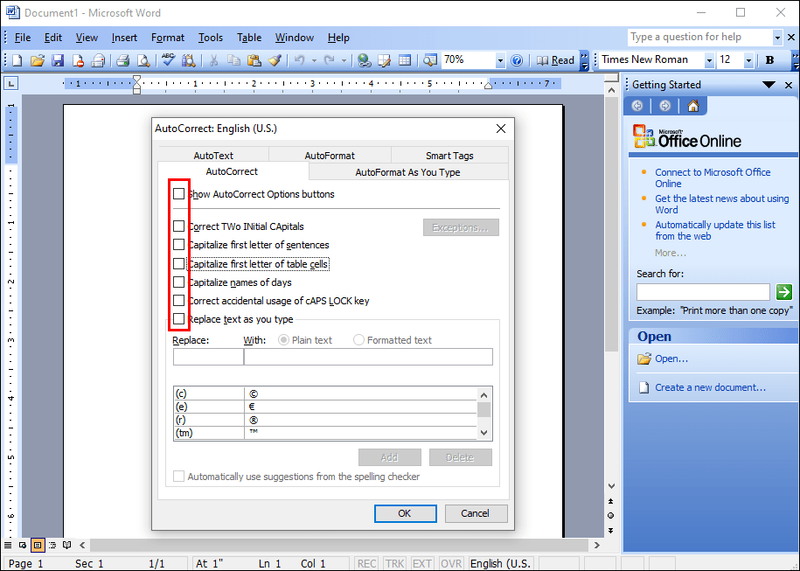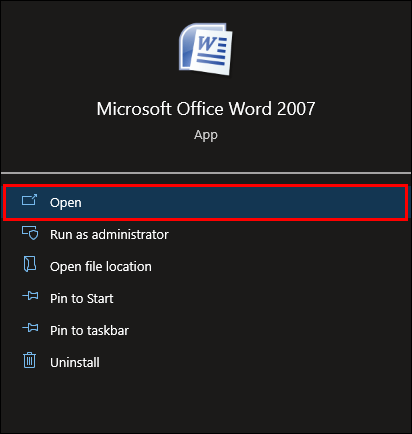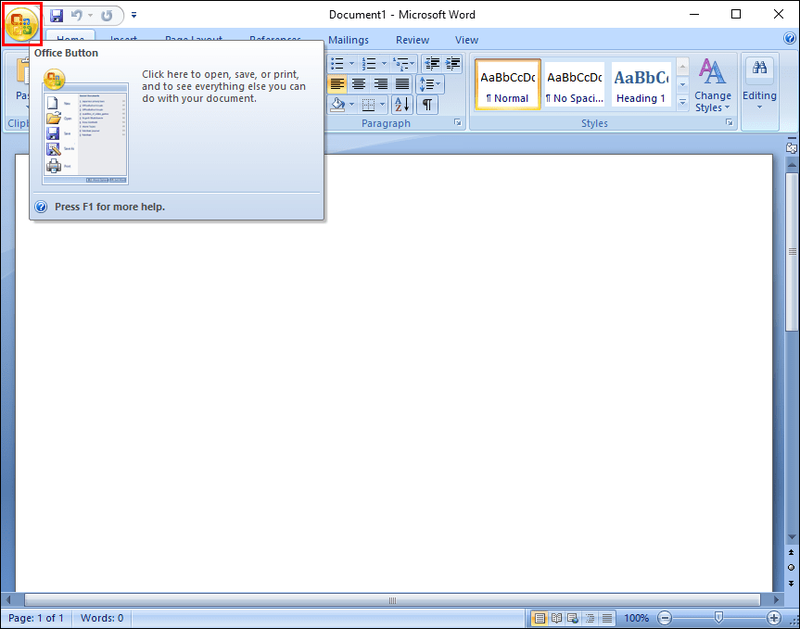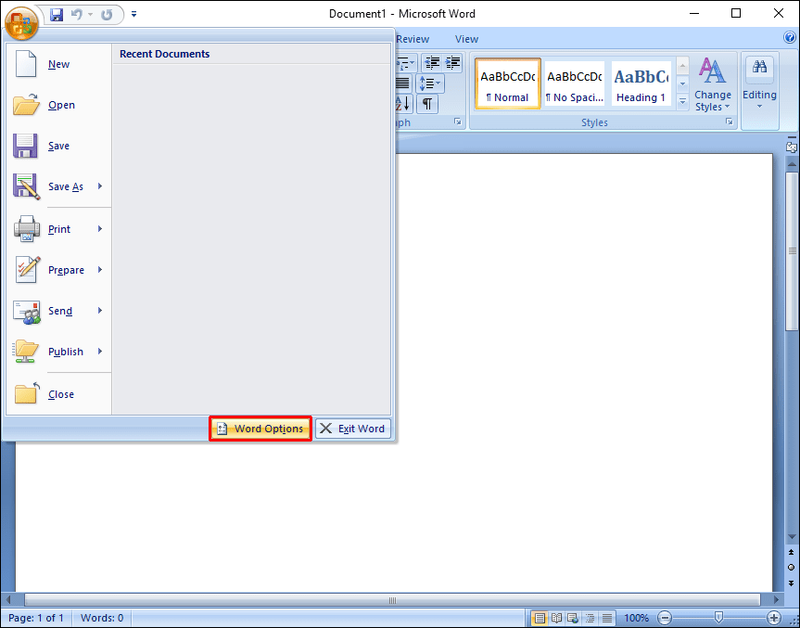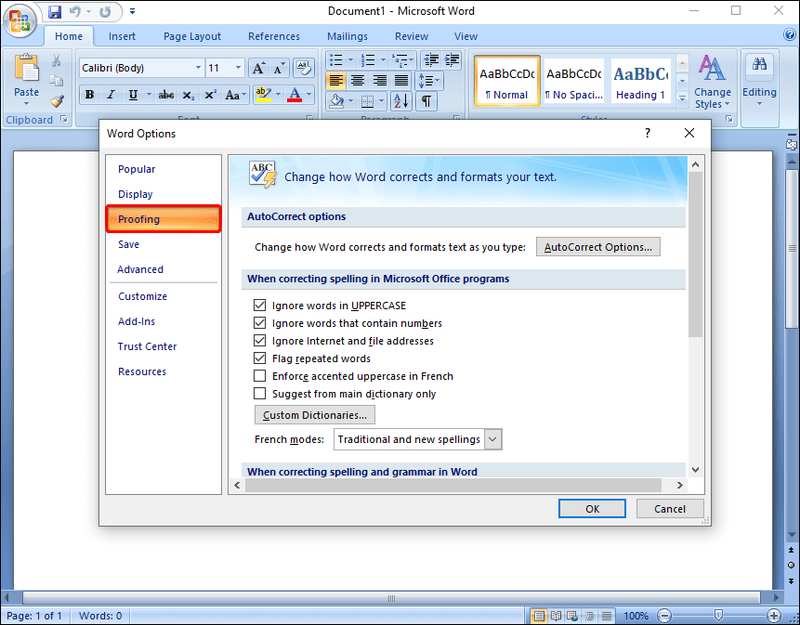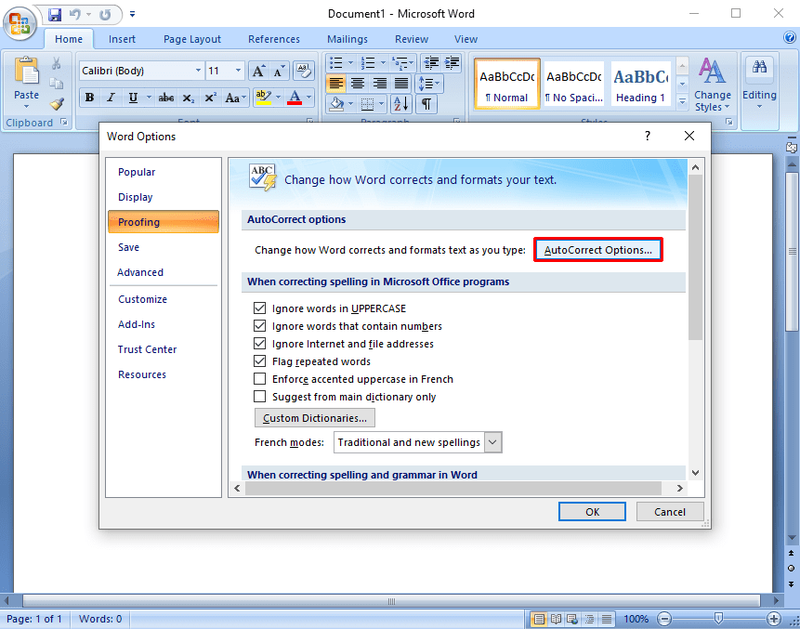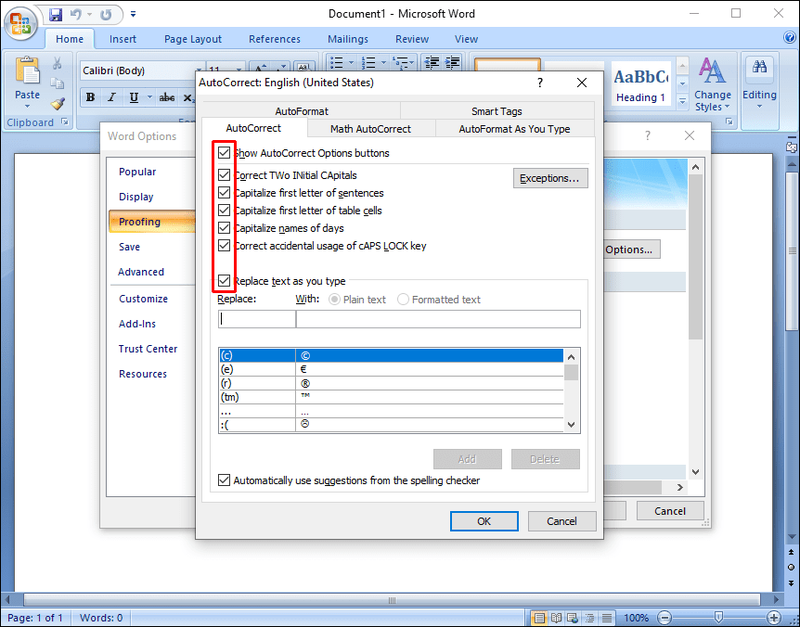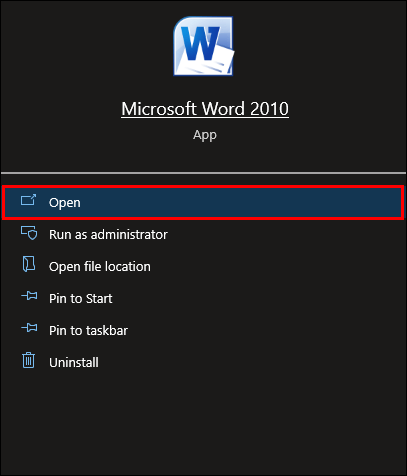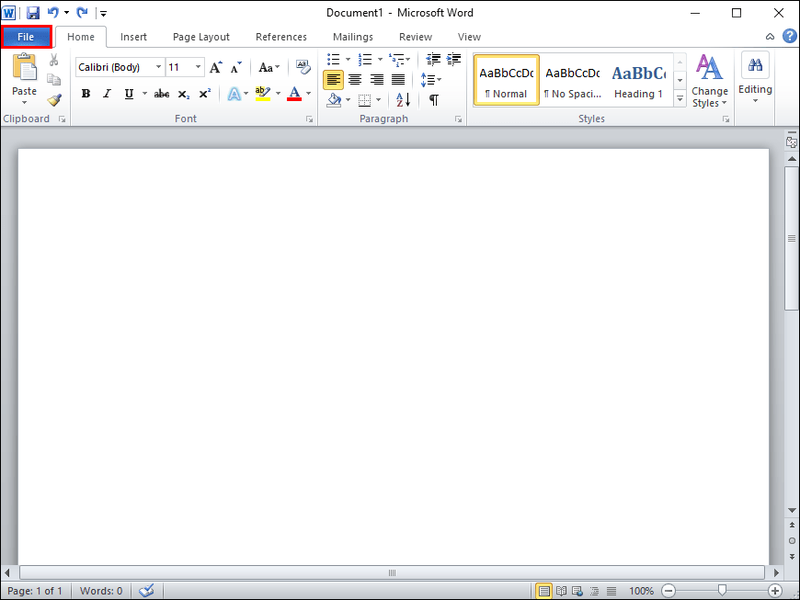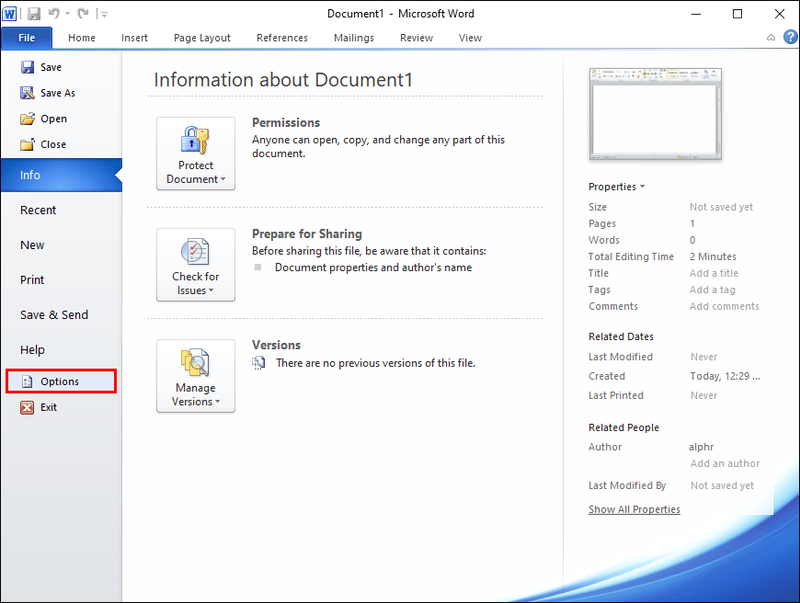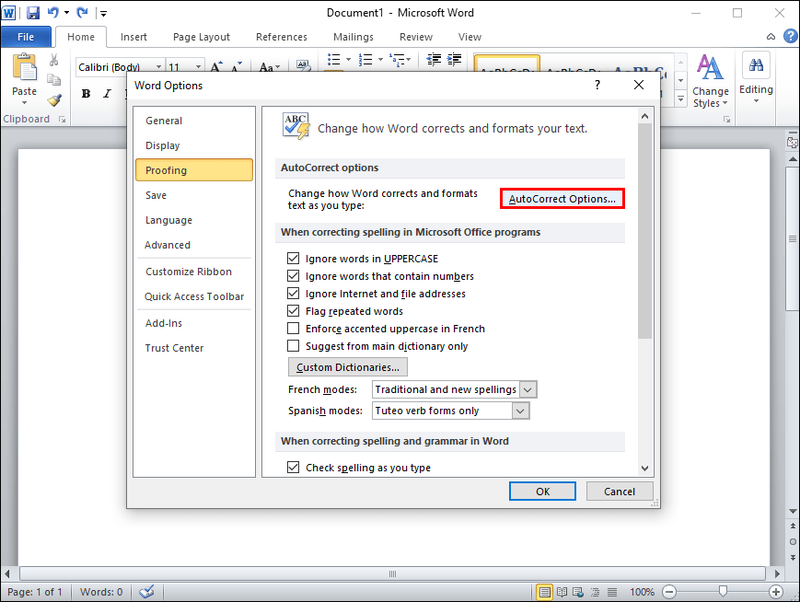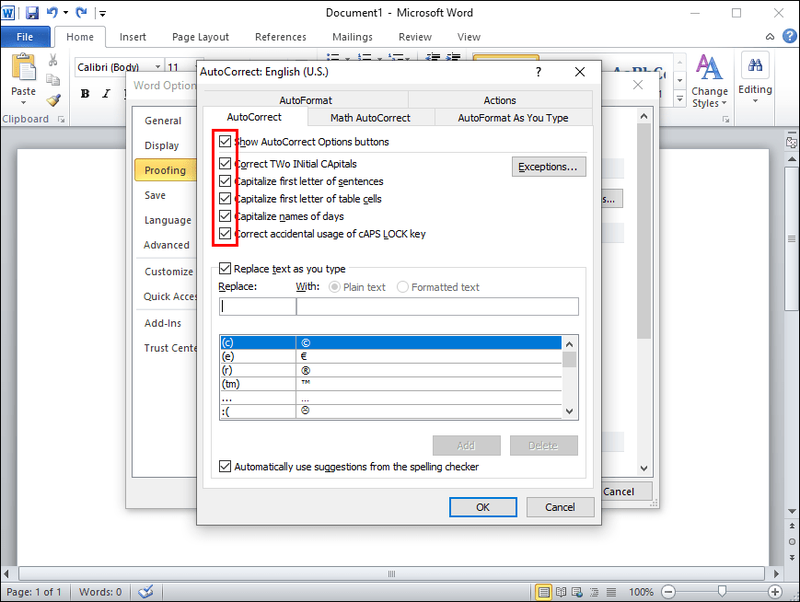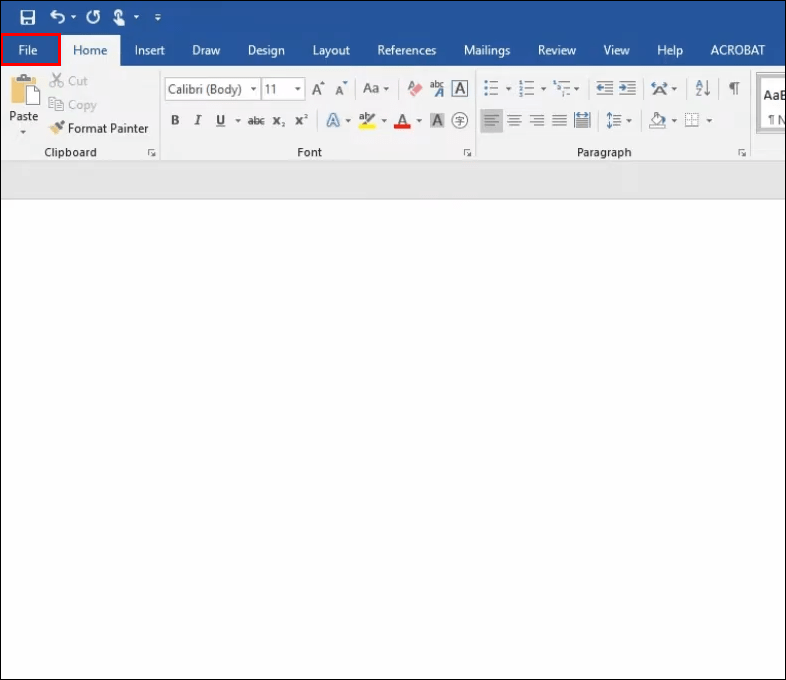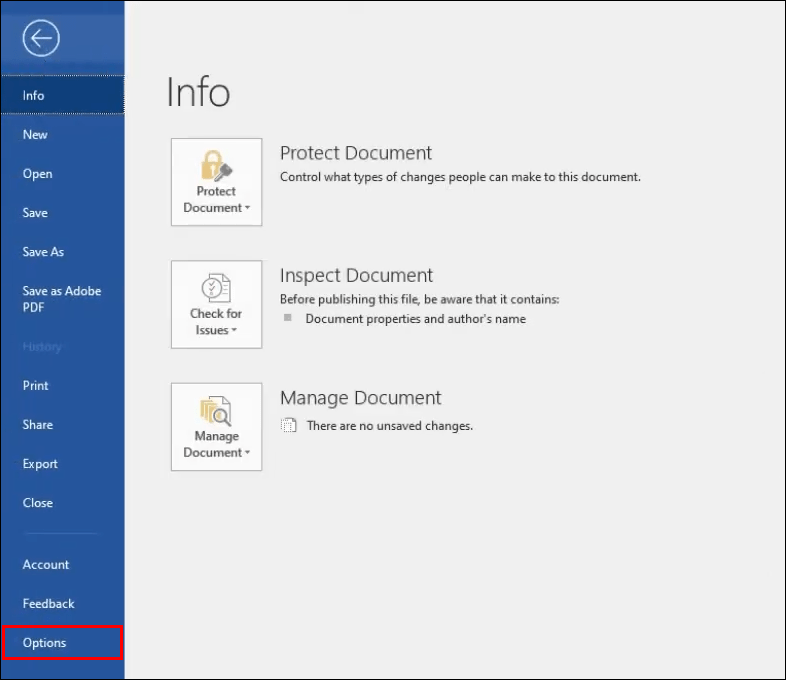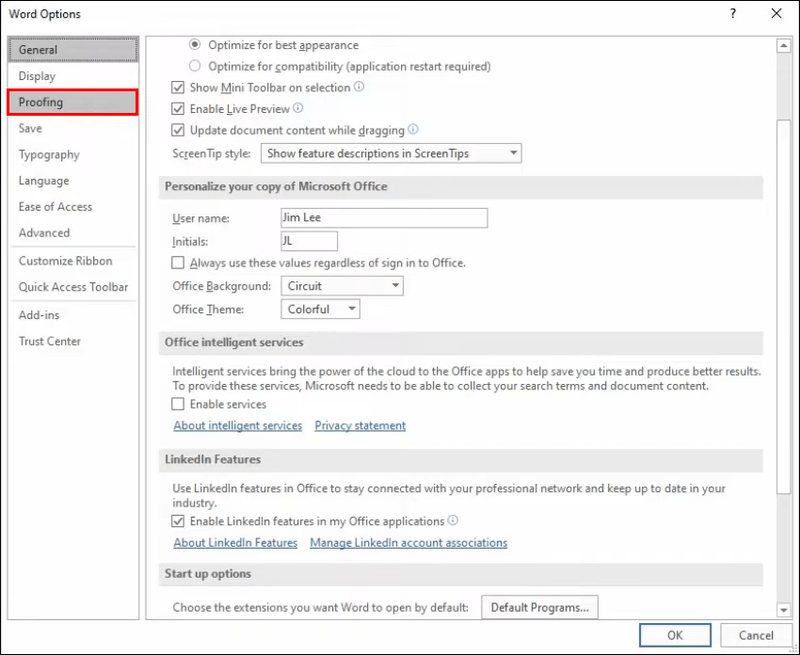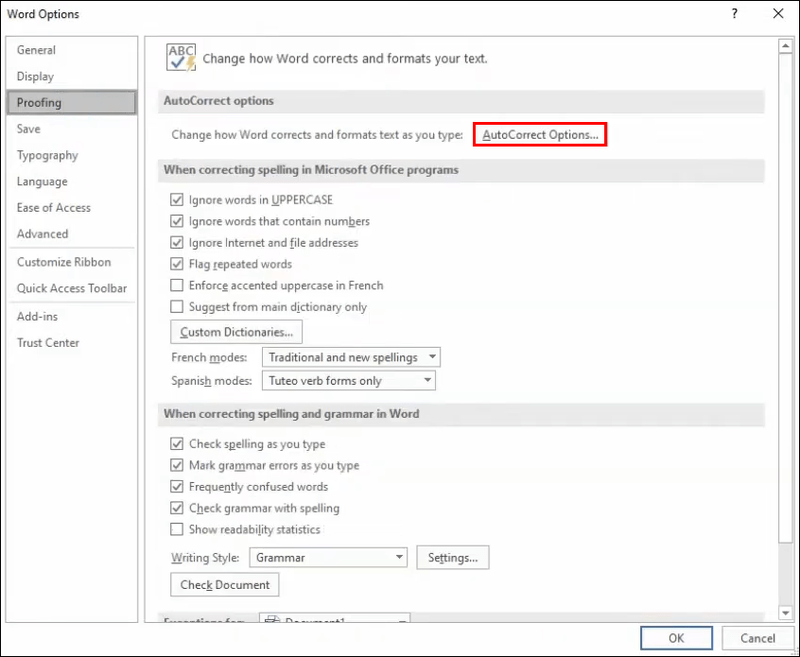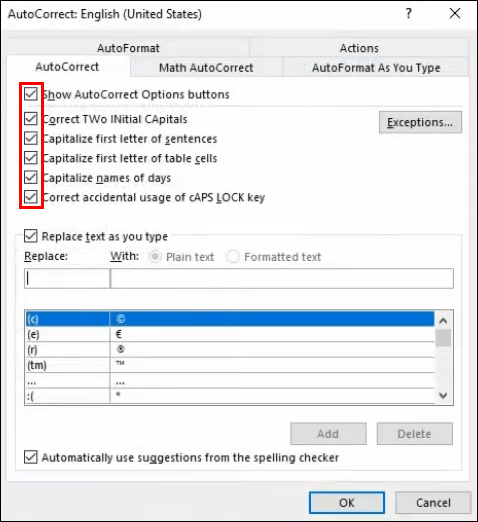Microsoft Word में AutoCorrect एक सहायक सुविधा है जो आपकी वर्तनी की जाँच करती है और इसे स्वचालित रूप से ठीक करती है। हालाँकि, यह सभी भाषाओं में उपलब्ध नहीं है, जो इस सुविधा द्वारा समर्थित भाषा में लिखते समय एक समस्या हो सकती है। इससे स्वतः सुधार सही शब्दों को बदल सकता है या जब उनकी आवश्यकता या वांछित न हो तो सुधार कर सकता है।

सौभाग्य से, आप MS Word के विभिन्न संस्करणों पर स्वतः सुधार सुविधा को बंद कर सकते हैं। इस आसान सुविधा को बंद करने के बारे में अधिक जानने के लिए पढ़ते रहें और अपनी स्वतः सुधार भाषा वरीयता बदलने और सुविधा में शब्द जोड़ने जैसे सामान्य प्रश्नों के उत्तर प्राप्त करें।
विंडोज पीसी पर माइक्रोसॉफ्ट वर्ड पर ऑटोकरेक्ट कैसे बंद करें?
यहां हम विभिन्न विंडोज ऑपरेटिंग सिस्टम के बजाय विभिन्न माइक्रोसॉफ्ट वर्ड संस्करणों पर अधिक ध्यान केंद्रित करेंगे। विंडोज संस्करणों के बीच चरण थोड़े भिन्न हो सकते हैं, लेकिन मुख्य विचार वही रहता है।
माइक्रोसॉफ्ट वर्ड 2003 और इससे पहले
- माइक्रोसॉफ्ट वर्ड खोलें।
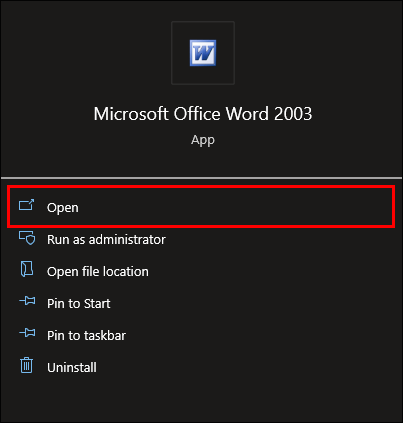
- स्वरूप मेनू से स्वत: स्वरूप का चयन करें।
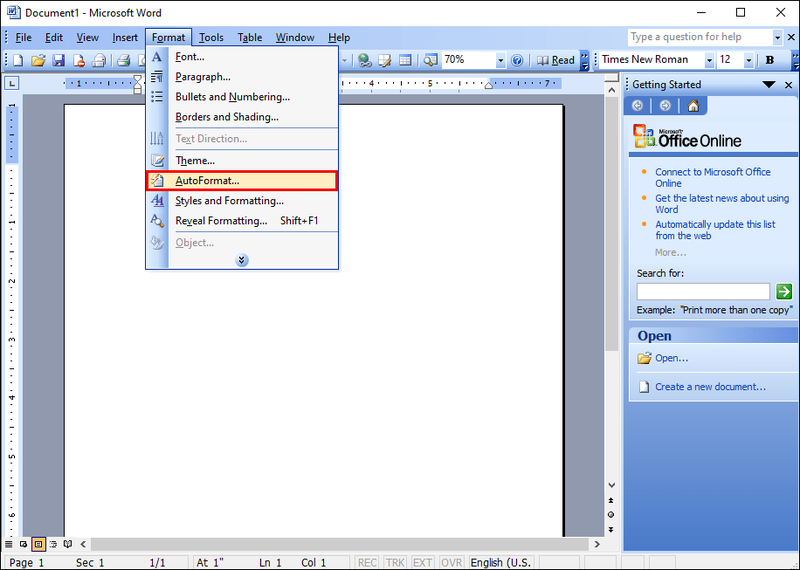
- विकल्प टैब पर जाएं।
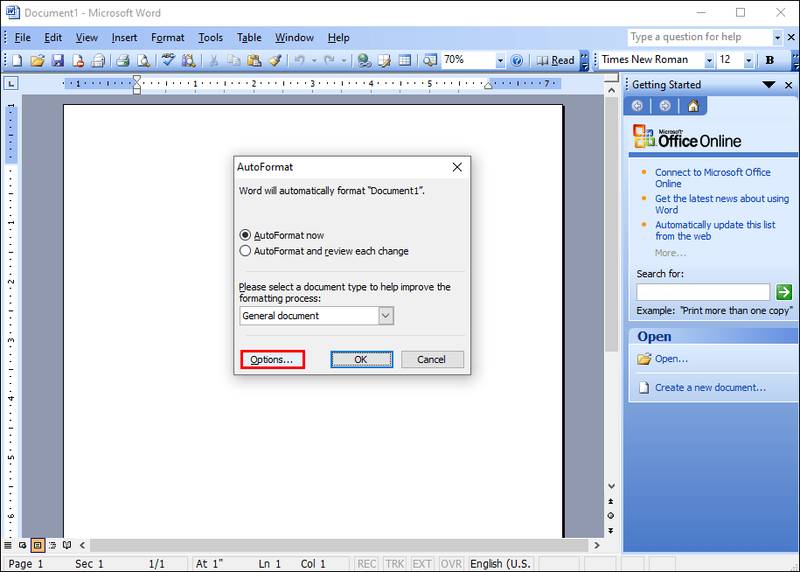
- नीचे स्क्रॉल करें और ड्रॉप-डाउन मेनू से स्वतः सुधार विकल्प चुनें।
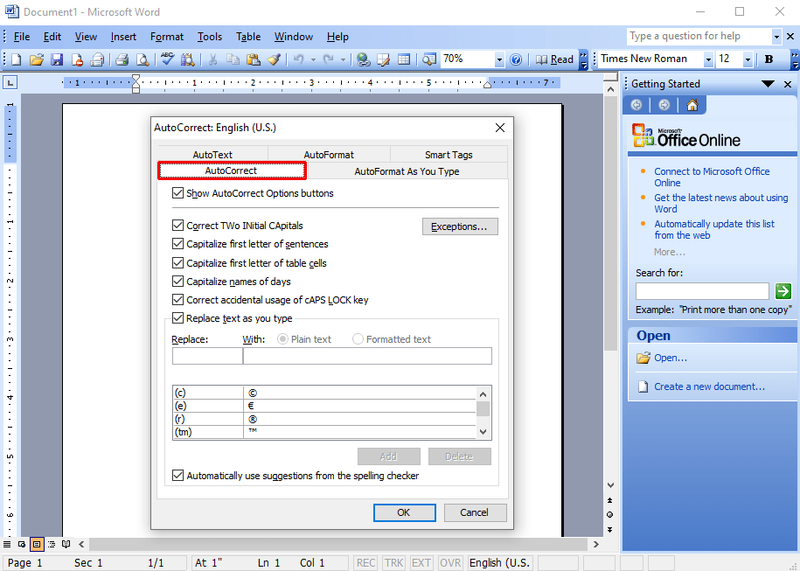
- विभिन्न स्वतः सुधार सुविधाओं को चालू/बंद करने या इसे पूरी तरह से अक्षम करने के लिए विकल्प बॉक्स पर टिक करें।
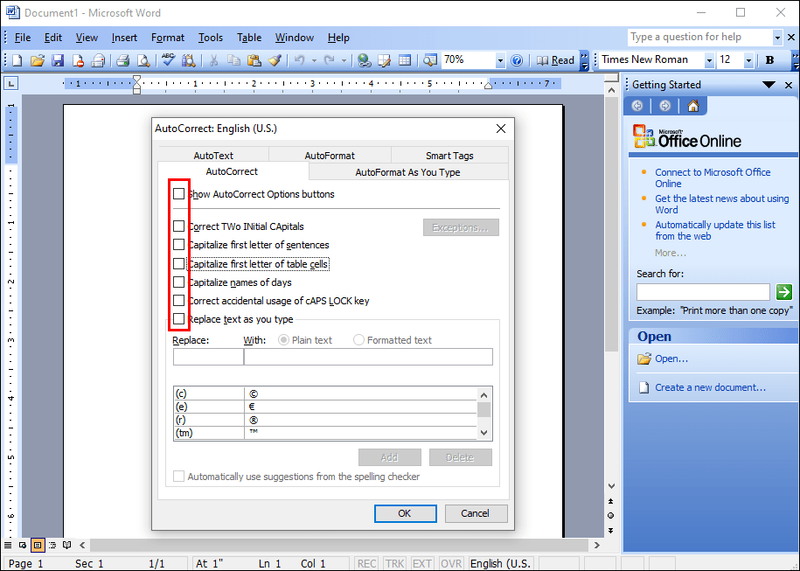
आप उन शब्दों के लिए अतिरिक्त स्वचालित सुधार भी जोड़ सकते हैं जिन्हें आप अक्सर गलत वर्तनी देते हैं या उन शब्दों को हटा सकते हैं जिन्हें आप स्वचालित रूप से ठीक नहीं करना चाहते हैं।
माइक्रोसॉफ्ट वर्ड 2007
- माइक्रोसॉफ्ट वर्ड खोलें।
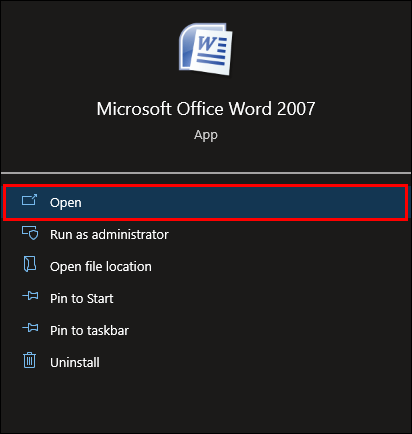
- ऊपरी-बाएँ कोने में, Office बटन पर क्लिक करें।
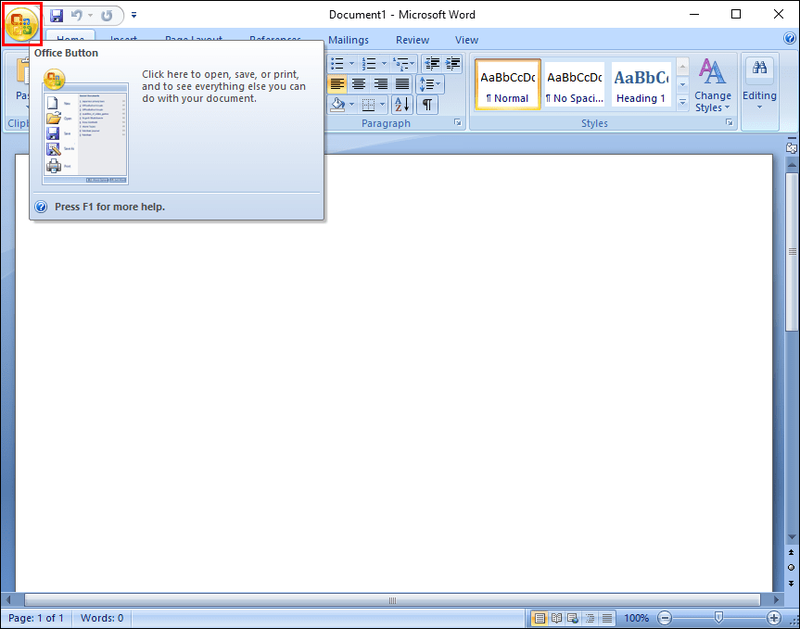
- ड्रॉप-डाउन मेनू से विकल्प चुनें।
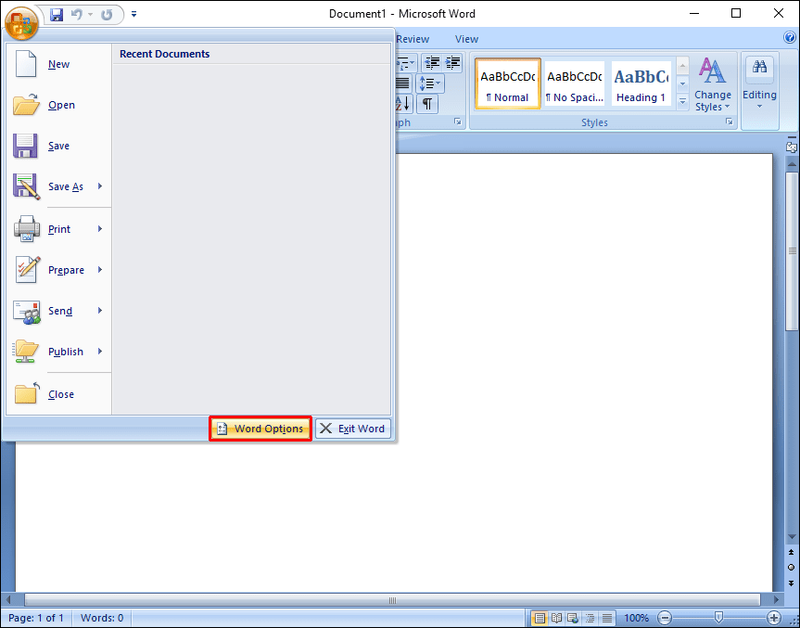
- Word विकल्प बॉक्स में प्रूफ़िंग विकल्प पर क्लिक करें।
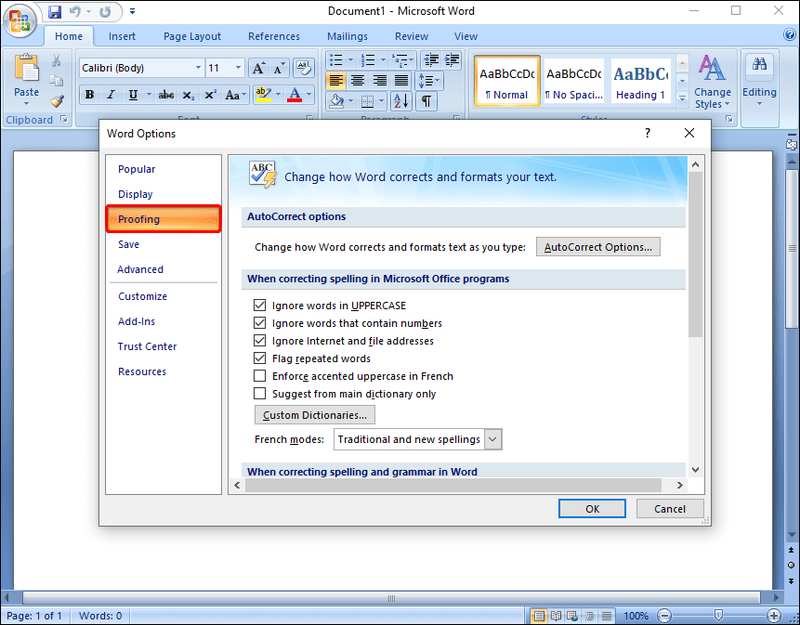
- ड्रॉप-डाउन मेनू में स्वतः सुधार विकल्प पर जाएं।
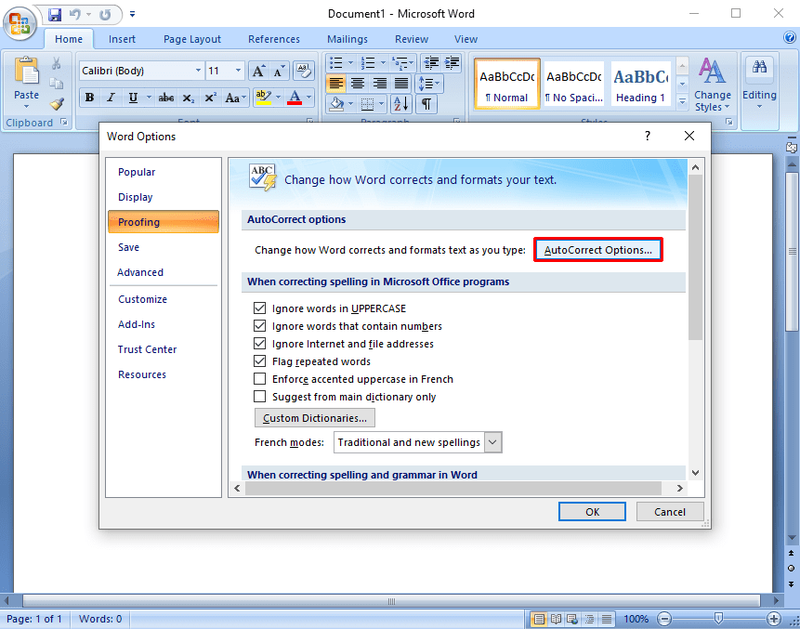
- उन सुविधाओं का चयन करें जिन्हें आप चालू/बंद करना चाहते हैं या सुविधा को अक्षम करना चाहते हैं।
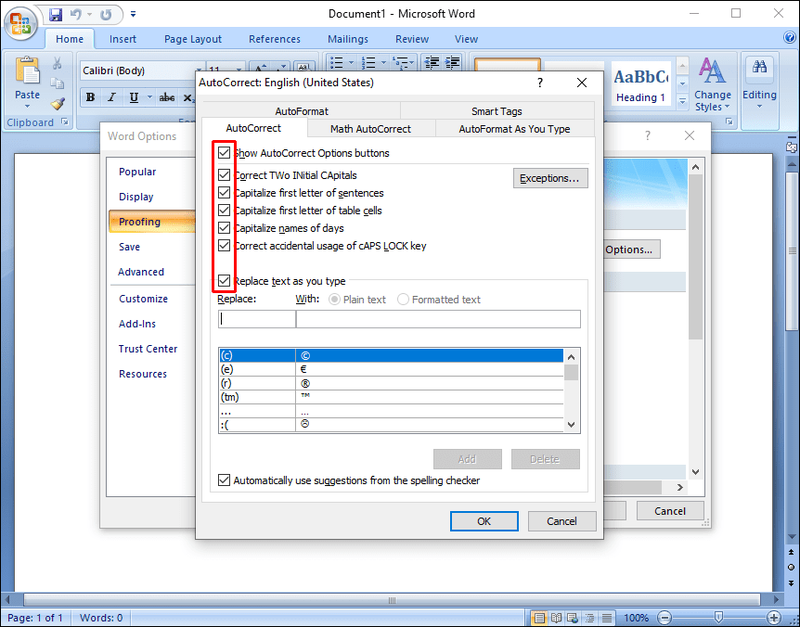
यहां, आप अतिरिक्त सुधार भी जोड़ सकते हैं या उन शब्दों को हटा सकते हैं जिन्हें आप ठीक नहीं करना चाहते हैं।
माइक्रोसॉफ्ट वर्ड 2010 और 2013
- माइक्रोसॉफ्ट वर्ड खोलें।
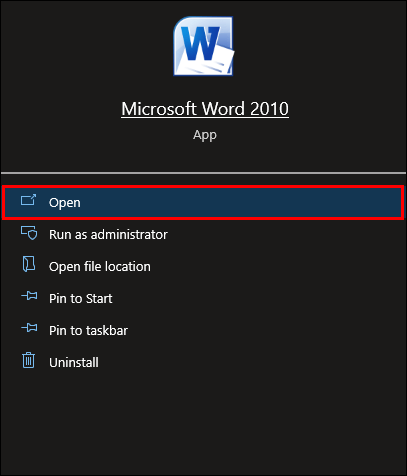
- ड्रॉप-डाउन मेनू से फ़ाइल चुनें।
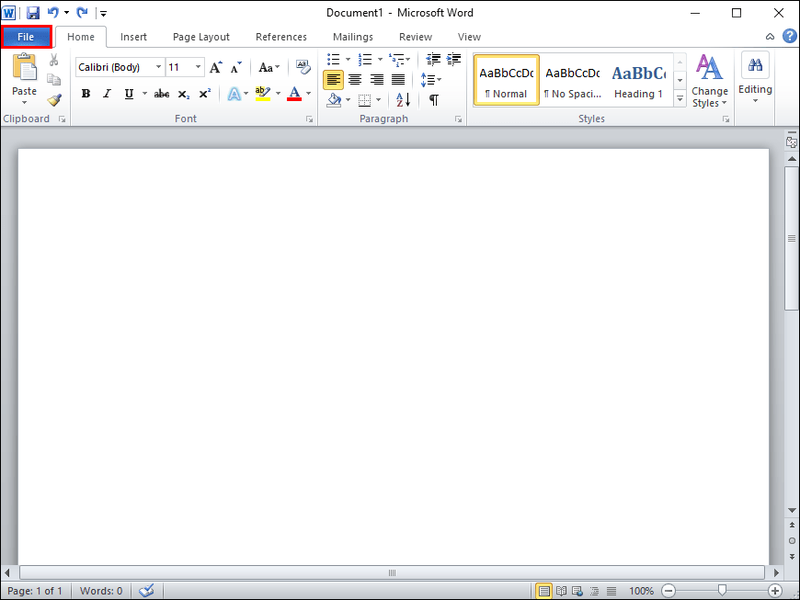
- बाएं मेनू विंडो में, विकल्प पर क्लिक करें।
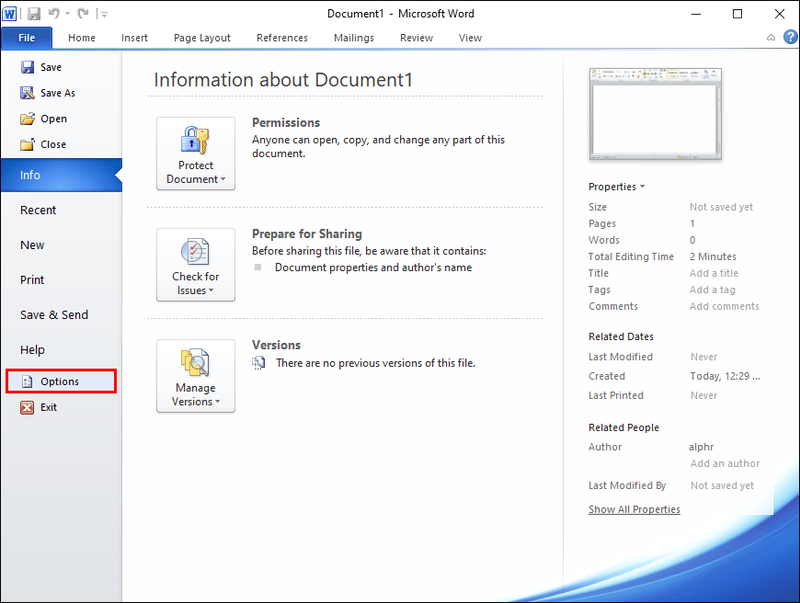
- Word विकल्प बॉक्स में प्रूफ़िंग विकल्प पर क्लिक करें।

- ड्रॉप-डाउन मेनू से स्वतः सुधार विकल्प चुनें।
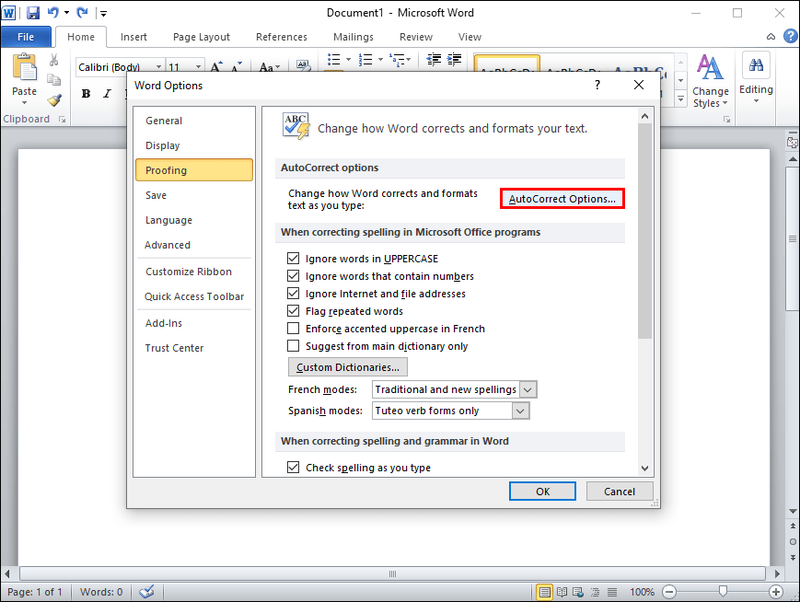
- सुविधा को अनुकूलित करें या इसे पूरी तरह अक्षम करें।
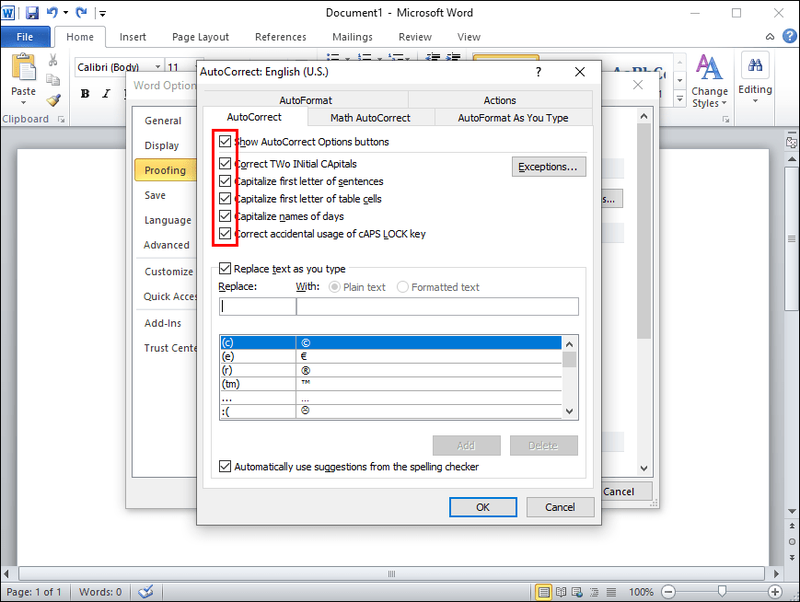
माइक्रोसॉफ्ट वर्ड 2016 और बाद में
- माइक्रोसॉफ्ट वर्ड खोलें।
- फ़ाइल टैब पर क्लिक करें।
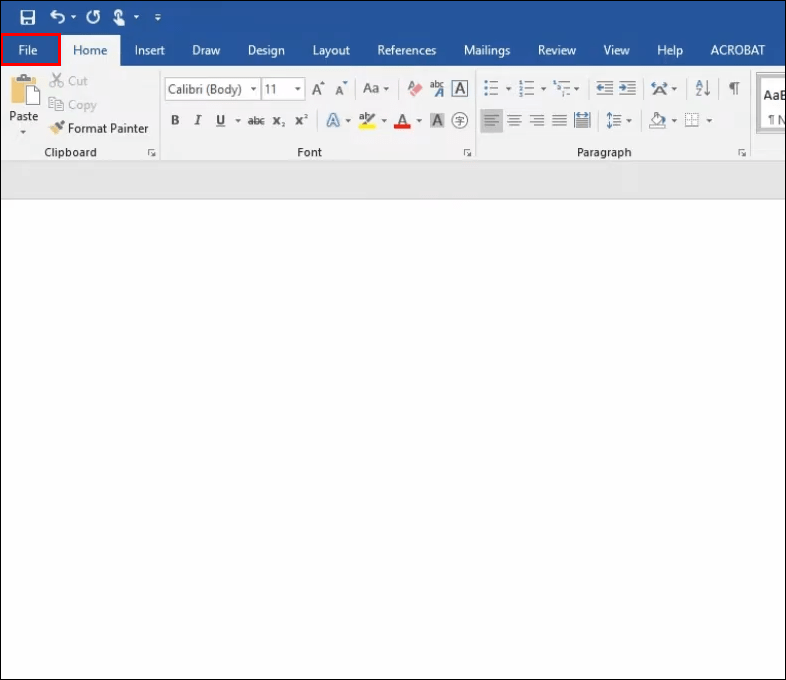
- नीचे-बाईं ओर, विकल्प चुनें।
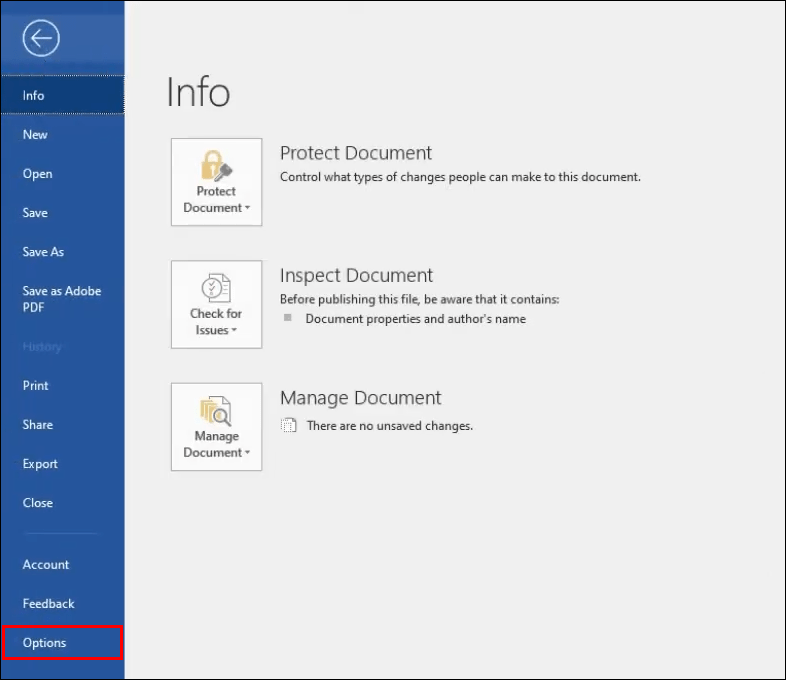
- Word विकल्प बॉक्स में प्रूफ़िंग विकल्प पर क्लिक करें।
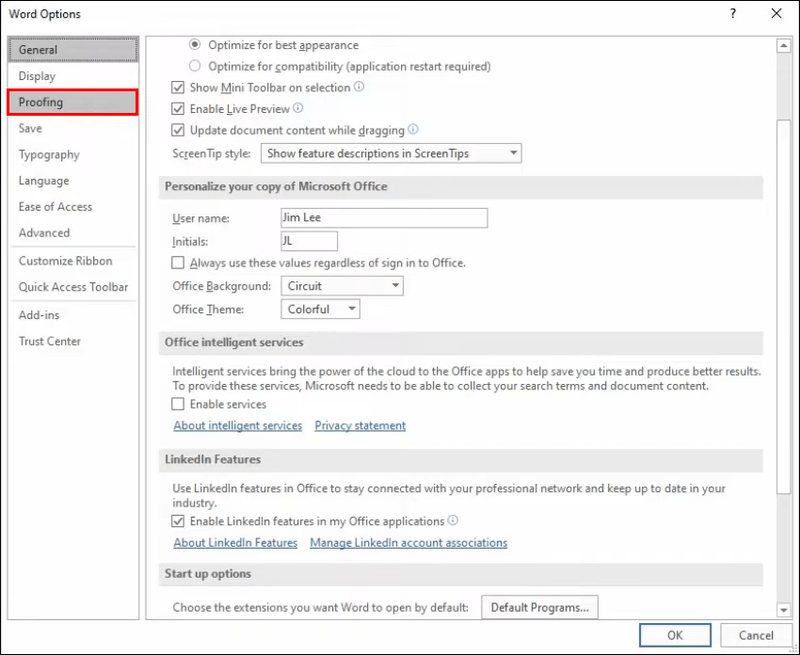
- स्वतः सुधार विकल्प चुनें।
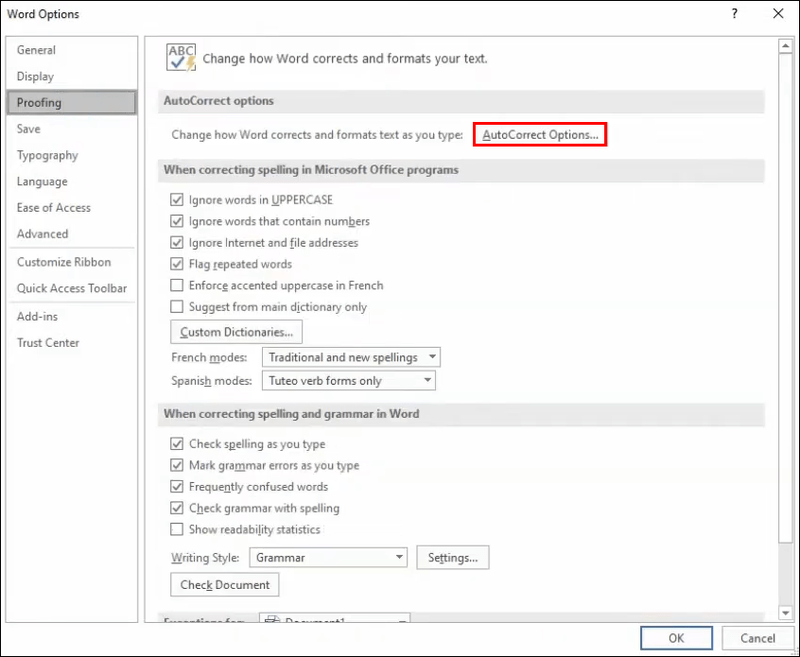
- स्वत: सुधार बंद करें या कोई विशिष्ट सुविधा बंद करें जो आपको पसंद नहीं है।
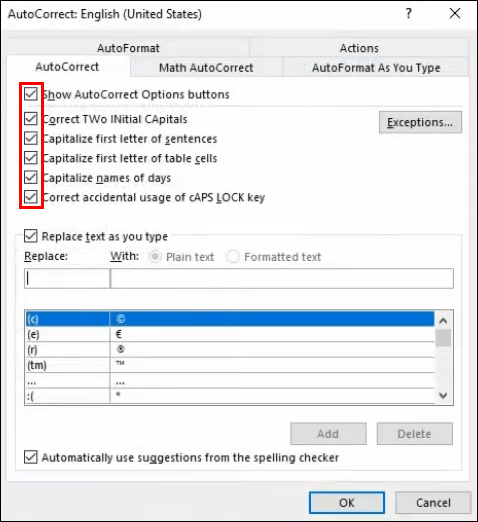
Word के पुराने संस्करण की तरह, आप अतिरिक्त स्वचालित सुधार जोड़ सकते हैं या उन शब्दों को हटा सकते हैं जिन्हें आप ठीक नहीं करना चाहते हैं।
मैक पर माइक्रोसॉफ्ट वर्ड पर ऑटोकरेक्ट कैसे बंद करें
मैक पर माइक्रोसॉफ्ट वर्ड पर ऑटोकरेक्ट को बंद करने के चरण विंडोज के समान हैं, केवल आपके वर्ड वर्जन के आधार पर थोड़े अलग हैं।
माइक्रोसॉफ्ट वर्ड 2003 और इससे पहले
- माइक्रोसॉफ्ट वर्ड खोलें।
- फिर, स्वरूप विकल्प से, AutoFormat चुनें।
- ड्रॉप-डाउन मेनू से विकल्प टैब चुनें।
- स्वत: सुधार टैब पर जाएं।
- आप उन सुविधाओं को बंद कर सकते हैं जिन्हें आप नापसंद करते हैं या सुविधा को पूरी तरह बंद कर सकते हैं। यदि बॉक्स चेक किया गया है, तो सुविधा सक्षम है। यदि बॉक्स अनचेक है, तो सुविधा अक्षम है।
आप उन शब्दों के लिए अधिक स्वचालित सुधार भी जोड़ सकते हैं जिन्हें आप आमतौर पर गलत वर्तनी देते हैं या जिन्हें आप स्वचालित रूप से ठीक नहीं करना चाहते हैं उन्हें हटा दें। बाद के मामले में, स्वत: सुधार अपने शब्दकोश से हटाए गए शब्दों की जांच नहीं करेगा।
माइक्रोसॉफ्ट वर्ड 2007
- माइक्रोसॉफ्ट वर्ड खोलें।
- ऊपरी-बाएँ कोने में Office बटन पर क्लिक करें।
- ड्रॉप-डाउन मेनू से, विकल्प चुनें।
- Word विकल्प विंडो में, प्रूफ़िंग विकल्प चुनें।
- ड्रॉप-डाउन मेनू से, स्वतः सुधार विकल्प चुनें।
- उन सुविधाओं का चयन करें जिन्हें आप पूरी सुविधा को अक्षम या अक्षम करना चाहते हैं।
आप इस मेनू में और समायोजन भी जोड़ सकते हैं या उन शब्दों को हटा सकते हैं जिन्हें आप ठीक नहीं करना चाहते हैं।
इंस्टाग्राम पर स्टोरी कैसे शेयर करें
माइक्रोसॉफ्ट वर्ड 2010 और 2013
- माइक्रोसॉफ्ट वर्ड खोलें।
- ड्रॉप-डाउन मेनू से, फ़ाइल चुनें।
- बाएं मेनू में विकल्प पर क्लिक करें।
- Word विकल्प टैब में, प्रूफ़िंग विकल्प पर क्लिक करें।
- स्वतः सुधार विकल्प चुनें।
- उन सुविधाओं का चयन करें जिन्हें आप स्वतः सुधार को पूरी तरह से अक्षम या अक्षम करना चाहते हैं।
माइक्रोसॉफ्ट वर्ड 2016 और बाद में
- माइक्रोसॉफ्ट वर्ड लॉन्च करें।
- फ़ाइल टैब का चयन करें।
- बाएँ फलक के निचले-बाएँ कोने में विकल्प चुनें।
- Word विकल्प विंडो में, अशुद्धि जाँच चुनें।
- स्वतः सुधार विकल्प चुनें।
- स्वत: सुधार बंद करें, या ऐसी सुविधा बंद करें जो आपको पसंद नहीं है।
पिछले संस्करणों की तरह, आप अधिक स्वचालित सुधार जोड़ सकते हैं या उन शब्दों को हटा सकते हैं जिन्हें आप स्वचालित रूप से ठीक नहीं करना चाहते हैं।
अतिरिक्त अक्सर पूछे जाने वाले प्रश्न
क्या मैं अंग्रेजी के अलावा अन्य भाषाओं के साथ स्वतः सुधार का उपयोग कर सकता हूँ?
हां! कई अलग-अलग भाषाएं AutoCorrect द्वारा समर्थित हैं। हालांकि, ध्यान रखें कि आपको कुछ भाषाओं में और बग्स का अनुभव हो सकता है। कोई भिन्न भाषा चुनने के लिए, इन चरणों का पालन करें:
1. Review पर जाएं और Language फिर Language Preferences पर क्लिक करें।
2. ऑफिस ऑथरिंग लैंग्वेज और प्रूफिंग पर जाएं और अपनी पसंद की भाषा चुनें।
3. ठीक क्लिक करें।
मैं स्वतः सुधार प्रविष्टियाँ कैसे जोड़ या हटा सकता हूँ?
जैसा कि पहले उल्लेख किया गया है, आप उन शब्दों को जोड़ सकते हैं या उन शब्दों को हटा सकते हैं जिन्हें आप स्वचालित रूप से ठीक नहीं करना चाहते हैं।
स्वचालित सुधार जोड़ने के लिए, इन चरणों को देखें:
1. AutoCorrect टैब पर क्लिक करें।
कैसे जांचें कि फोन बिना ऐप के रूट किया गया है
2. बदलें बॉक्स में एक शब्द या वाक्यांश दर्ज करें जिसे आप अक्सर गलत वर्तनी करते हैं।
3. विथ बॉक्स में शब्द की उचित वर्तनी दर्ज करें।
4. जोड़ें पर क्लिक करें।
वाह कैसे आर्गस पर जाएं
सुधारों को हटाने के लिए, कदम हैं:
1. AutoCorrect टैब पर क्लिक करें।
2. बदलें बॉक्स में वह शब्द दर्ज करें जिसे आप सूची से हटाना चाहते हैं।
3. सूची से प्रविष्टि चुनें।
4. हटाएं बटन दबाएं।
आख़िरी शब्द
अधिकांश लोग बड़ी फ़ाइलों को लिखते या जाँचते समय उनकी सहायता के लिए स्वतः सुधार सुविधाओं का उपयोग करते हैं। हालांकि, कुछ लोगों के लिए, यह एक व्याकुलता का अधिक हो सकता है।
जबकि AutoCorrect जैसे उपकरण उपयोगकर्ता के अनुभव को बढ़ाने के लिए हैं, यह दोषों के बिना नहीं है। वर्तनी या स्थानापन्न शब्दों को ठीक करने के लिए सुविधा का चयन करने में कठिनाई हो सकती है, जिसके परिणामस्वरूप गलतियाँ हो सकती हैं जिन्हें मैन्युअल रूप से ठीक किया जाना चाहिए। सौभाग्य से, आप सुविधा को पूरी तरह से अक्षम किए बिना सामान्य त्रुटियों को ठीक करने के लिए स्वतः सुधार सेटिंग्स में विकल्पों को बदल सकते हैं।
क्या आप लिखते समय AutoCorrect का उपयोग करते हैं? क्या आपने कभी स्वतः सुधार के समान अन्य उपकरणों का उपयोग किया है? चलो हम नीचे टिप्पणी अनुभाग में पता करते हैं!